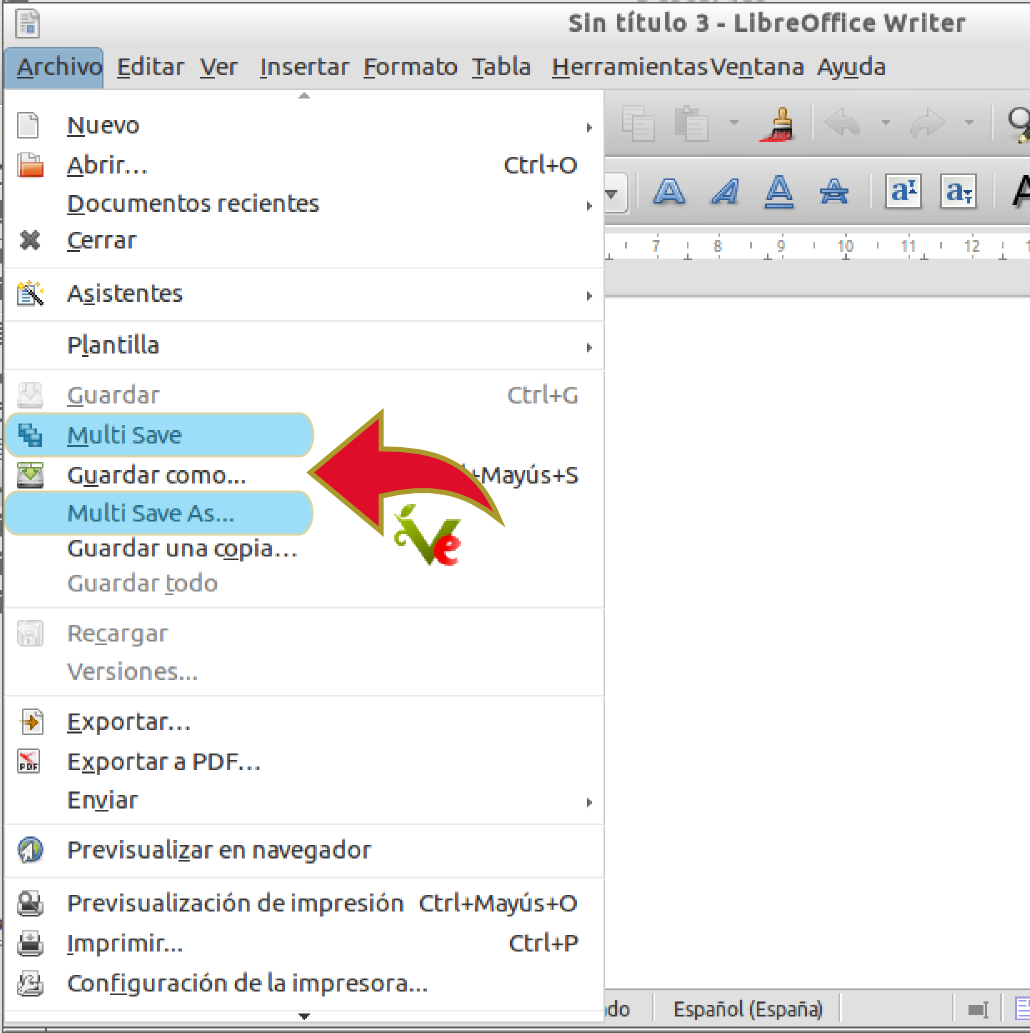Tarea 9: Aplicaciones Ofimáticas. Extensiones de LibreOffice
La característica más importante de LibreOffice es que es Software Libre. Ésto permite su instalación, uso y distribución de manera libre y colaborativa. A consecuencia de todo ello surgen otras características interesantes como la posibilidad de instalar Extensiones creadas por la comunidad de usuarios.
A modo de ejemplo, como tarea se propone instalar al menos una Extensión de LibreOffice:
- Abre un navegador Web y accede a la Web de Extensiones Oficiales de LibreOffice: Centro de descargas de Extensiones de LibreOffice
- Busca la extensión llamada "MultiFormatSave", descárgala (extensión *.oxt) e instálala (pincha con el botón derecho del ratón sobre el archivo *.oxt descargado e indica que quieres abrirlo con LibreOffice). Esta extensión permitirá a la hora de guardar un documento ofimático, guardarlo simultáneamente en los formatos de LibreOffice (p.e. *.odt), de Microsoft Office (p.e. "*.doc"/"*.docx") y PDF (*.pdf)
- A continuación abre por ejemplo LibreOffice Writer, escribe algo y comprueba que en el menú "Archivo" aparece una nueva opción llamada "Multi Save"/"Multi Save As"
- Selecciona la opción "Multi Save" e indica que quieres guardar el resultado en un subdirectorio que crearás dentro de Documentos llamado misDocs, eligiendo como nombre para el archivo tu nombre y apellidos (p.e. Arturo_Martin_Romero). ¡¡¡Guárdalo en todos los formatos disponibles!!!
- Por último, echa un vistazo a la lista de Extensiones disponibles para LibreOffice y comprueba si hay alguna que te puede resultar interesante. En caso afirmativo instálala y comprueba su cometido. Por ejemplo, si haces uso de ecuaciones matemáticas en tus clases la extensión de Libreoffice "TexMaths" es bestial, ya que te permite generar ecuaciones en formato Latex insuperables (¡¡Ojo!! para usar TexMaths necesitarás instalar el programa texlive-latex-base, p.e. a través de synaptic)
ENTREGA DE TAREA:
Documenta los procesos seguidos con capturas de pantalla y adjúntalas a la entrega de esta tarea.
Este curso tiene muchas entregas de ficheros de capturas de pantalla. Procura entregar las tareas en formato PDF y no en ficheros de imágen de capturas de pantalla.
¿Por qué? Porque con las entregas PDF EL TUTOR PUEDE HACER COMENTARIOS EN LA MISMA ENTREGA y ayudarte mejor en el caso de que haya problemas.
¿Cómo se hace? Muy fácil:
1. Haces la captura de pantalla con la tecla ImprPant del teclado (más adelante daremos herramientas que permiten hacer captura de sólo una región) te saldrá un diálogo para que puedas elegir Copiar en portapapeles.
2. Abres el LIBRE OFFICE WRITER que tienes instalado en Vitalinux/Vitalinux y pegas en el documento (Edición - Pegar)
3. En este documento tú puedes hacer comentarios y las capturas necesarias para justificar tu tarea.
4. En Archivo de Writer tienes la opción Exportar a PDF
Es engorroso, lo sabemos, pero es la mejor manera de entregar la tarea deforma correcta y bien justificada.
Tu tutor/a verificará que has enviado la tarea adecuadamente.